要在电脑上下载Telegram,访问Telegram官网(https://desktop.telegram.org/)并下载适用于Windows、Mac或Linux的安装文件。下载完成后,运行安装程序并按照提示完成安装。安装完成后,打开Telegram,使用手机号码登录即可开始使用。
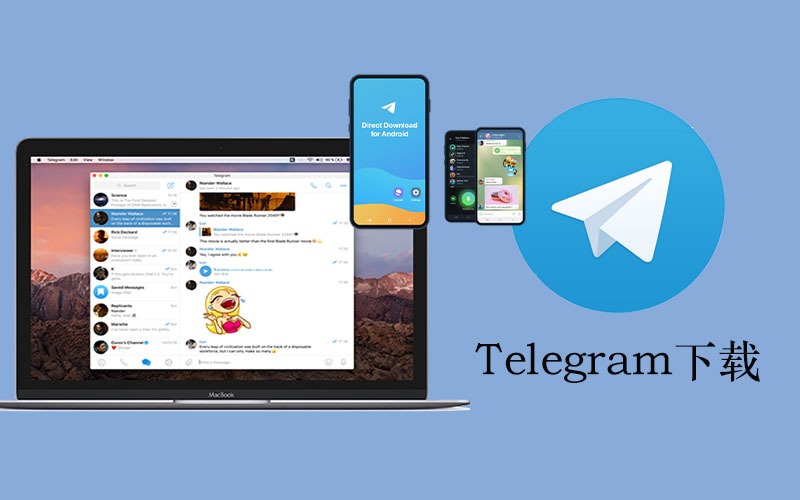
在Telegram官网下载安装
访问Telegram官方网站
- 打开官方网站:要下载Telegram电脑版,首先需要访问Telegram的官方网站 https://desktop.telegram.org/。这个网站是Telegram的官方平台,提供了最新的下载链接,确保你下载到的版本是安全和正版的。
- 确保官网地址无误:为了避免下载到不安全的版本,务必确认访问的是Telegram的官方网站。避免通过搜索引擎点击不明链接,可能会导致下载到恶意软件或病毒。
- 注意选择语言:进入官网时,页面通常会自动选择合适的语言。如果默认页面不是中文,可以通过页面右下角选择中文语言,以方便后续操作。
选择适合操作系统的版本
- Windows操作系统:如果你的电脑使用的是Windows系统,可以选择点击“Windows”按钮下载适合Windows的Telegram安装包。Telegram电脑版支持Windows 7及以上版本,确保你的操作系统满足要求。
- MacOS操作系统:如果你使用的是MacOS,点击“Mac”下载适用于MacOS的Telegram版本。Telegram支持MacOS 10.12及以上版本,确保你下载的版本兼容你的操作系统。
- Linux操作系统:对于Linux用户,可以选择“Linux”版本进行下载。根据不同的Linux发行版(如Ubuntu、Debian等),Telegram提供不同的安装包或命令行安装方式。
安全下载与安装过程
- 下载文件安全性:从Telegram官网下载安装包是最安全的方式,可以避免下载到恶意软件或病毒。确认下载的文件大小与官方网站上的信息一致,确保下载过程未被篡改。
- 启动安装程序:下载完成后,双击安装包启动安装程序。根据提示步骤操作,安装过程一般很简单,按“下一步”即可。对于Windows系统,确保以管理员权限运行安装程序,以避免权限问题。
- 遵循安装向导:安装过程中,Telegram会询问你是否选择安装快捷方式、桌面图标等。你可以根据自己的需求选择是否勾选这些选项。安装完成后,点击“完成”按钮,Telegram程序将自动启动。
- 安装过程中的防病毒软件提醒:有时防病毒软件可能会误报Telegram安装包为潜在威胁。如果你确定文件来自官方网站,可以暂时禁用防病毒软件,或将其设置为白名单,以避免阻止安装。
通过Microsoft Store下载Telegram
在Windows上使用Microsoft Store安装
- 打开Microsoft Store:在Windows 10或更高版本的操作系统中,你可以直接通过Microsoft Store来下载安装Telegram。点击任务栏上的“Microsoft Store”图标,或通过开始菜单搜索“Microsoft Store”并打开。
- 搜索Telegram:进入Microsoft Store后,在搜索框中输入“Telegram”进行搜索,找到“Telegram Desktop”应用。
- 点击下载:找到Telegram应用后,点击“获取”按钮开始下载安装。Microsoft Store会自动为你下载和安装Telegram,安装过程无需手动干预。
使用Store版本的优缺点
- 优点:
- 自动更新:通过Microsoft Store安装的Telegram会自动接收系统更新,确保你始终使用最新的稳定版本。无需手动检查更新或下载新版本,所有更新都会自动处理。
- 更加安全:从Microsoft Store下载安装的Telegram经过了微软的审核和认证,能够减少恶意软件和病毒的风险。这样可以确保你下载到的是官方正版,避免不安全的安装包。
- 易于管理:通过Microsoft Store安装的应用会集中管理,方便查看所有安装的应用,并且能够快速卸载或更新。
- 缺点:
- 有限的设置选项:通过Microsoft Store安装的Telegram版本有时会限制某些高级设置选项,可能无法完全自定义与从官方网站下载的版本相同。
- 可能的延迟更新:虽然Microsoft Store会自动更新,但更新的时间和频率可能与官方网站发布的时间有所不同。某些新功能可能会稍微滞后。
- 依赖Microsoft Store:如果你不习惯使用Microsoft Store,或者遇到Microsoft Store的问题,可能会影响Telegram的使用和更新。
如何管理Microsoft Store中的Telegram更新
- 自动更新功能:Microsoft Store默认会自动更新已安装的应用,包括Telegram。如果你希望保持Telegram始终是最新版本,确保自动更新功能已启用。
- 检查自动更新设置:打开Microsoft Store,点击右上角的个人账户图标,选择“设置”,然后确保“自动更新应用”选项已开启。这样Telegram及其他应用会自动在后台更新。
- 手动检查更新:如果你希望手动检查更新,可以在Microsoft Store中打开Telegram应用的详情页面,点击“更多”按钮(通常是三个点的菜单),选择“检查更新”。如果有可用的更新,系统会提供下载更新的选项。
- 卸载和重新安装:如果遇到Telegram无法更新或出现其他问题,你可以通过Microsoft Store直接卸载并重新安装Telegram应用。这通常能解决一些更新或功能损坏的问题。打开Microsoft Store,进入“库”部分,找到Telegram并选择卸载,然后再次搜索Telegram重新下载安装。
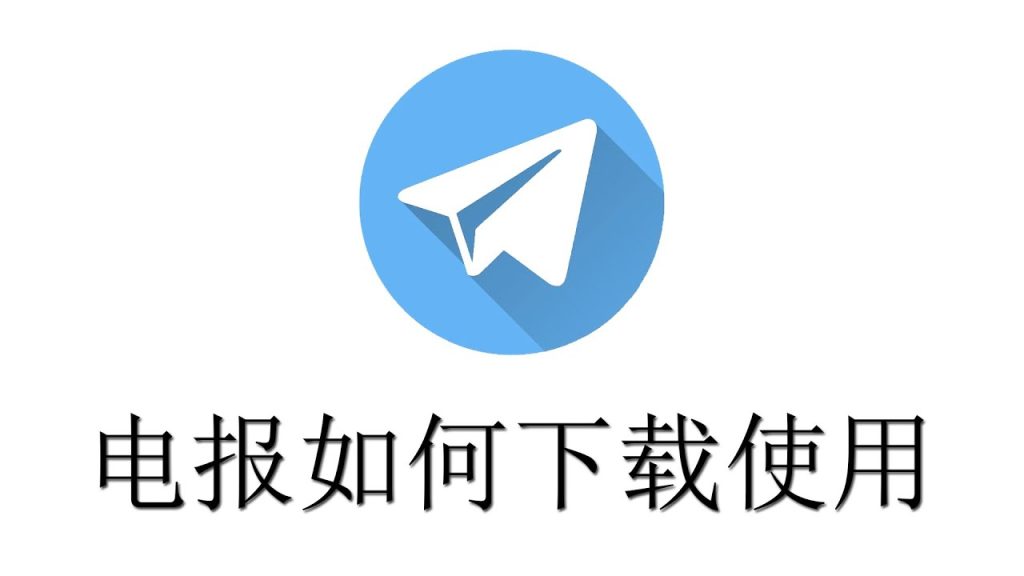
使用第三方平台下载Telegram
从知名第三方网站下载
- 选择信誉良好的平台:有些知名的第三方网站提供Telegram下载,如软媒、CNET等。这些平台经过严格审核,通常能够提供正版、无病毒的应用安装包。在这些网站上下载Telegram时,你可以确保下载的是官方版而非恶意软件。
- 检查下载页面的安全性:下载时,确保下载页面上有HTTPS加密链接,这能有效防止被篡改。避免从不明来源或不熟悉的下载平台获取应用程序,因为这些来源的安装包可能含有恶意软件。
- 多方验证安装包:通过第三方平台下载时,检查文件的MD5或SHA256值,确保下载的文件与官方网站提供的文件一致。这样可以进一步保证下载到的安装包是安全的。
注意选择安全可靠的下载平台
- 选择知名平台:确保下载Telegram时选择大品牌的第三方平台,如Softonic、FileHippo等,这些平台的下载资源通常会经过安全性检查,降低恶意软件感染的风险。
- 查阅平台用户评价:下载前查看其他用户的评价和反馈。如果下载平台有较多负面评论或用户报告下载到恶意软件,最好避免使用该平台。
- 防病毒软件检查:即使是知名平台下载的安装包,也建议在下载前使用防病毒软件进行扫描。防病毒软件可以帮助检测是否存在潜在的威胁,确保安装包的安全。

安装Telegram前的系统要求
适配的操作系统和版本要求
- Windows操作系统要求:Telegram电脑版支持Windows 7及以上版本。建议使用Windows 10或更高版本,以获得更好的性能和稳定性。确保操作系统已安装最新的更新和补丁,以避免安装过程中出现兼容性问题。
- MacOS操作系统要求:Telegram电脑版适用于MacOS 10.12及以上版本。如果你的Mac电脑运行的是较早的操作系统版本,可能需要先升级到最新版本的MacOS才能安装Telegram。
- Linux操作系统要求:Telegram也支持多个Linux发行版,如Ubuntu、Debian、Fedora等。对于Linux用户,Telegram提供了不同版本的安装包或通过命令行进行安装。如果你使用的Linux版本不兼容,可以参考Telegram官网提供的安装文档,获取详细的安装方法。
硬件要求和性能优化建议
- 内存要求:Telegram电脑版的最低内存要求为2GB RAM,建议配置更高内存的电脑(如4GB及以上)以获得更流畅的使用体验。尤其是在处理大量聊天记录、文件或多任务操作时,更多的内存能显著提升性能。
- 硬盘空间:Telegram的安装包大约需要100MB的硬盘空间。安装后,Telegram会根据用户的聊天内容、媒体文件等缓存数据占用更多硬盘空间。为确保良好的运行,建议至少保留1GB的可用硬盘空间。
- 显卡要求:Telegram对显卡没有特殊要求,普通集成显卡即可支持。如果你的电脑支持高分辨率显示器(如4K显示器),确保显卡支持相应的分辨率,以便获得更清晰的显示效果。
- 性能优化建议:为了保证Telegram流畅运行,定期清理系统缓存和垃圾文件,关闭不必要的后台应用程序,确保操作系统运行顺畅。尽量避免在低配置设备上同时运行多个资源占用较高的应用程序,避免影响Telegram的性能。
检查系统设置以避免安装问题
- 操作系统更新:确保你的操作系统是最新的。通过Windows Update或MacOS的App Store更新系统,安装最新的安全补丁和功能更新。过时的操作系统可能会导致兼容性问题,影响Telegram的安装和运行。
- 管理员权限:在Windows系统中,确保你有管理员权限进行安装。如果没有管理员权限,安装程序可能无法正常运行。可以右键点击安装程序,选择“以管理员身份运行”来解决此问题。
- 关闭防火墙或安全软件:有时防火墙或安全软件会干扰Telegram的安装,导致安装失败。可以暂时禁用防火墙或安全软件,完成安装后再重新启用。
- 检查网络连接:确保你有稳定的网络连接。Telegram需要下载相关文件并进行更新,所以在安装过程中,保持网络连接畅通是非常重要的。避免在低质量或中断的网络环境下进行安装,以防下载过程中出现问题。
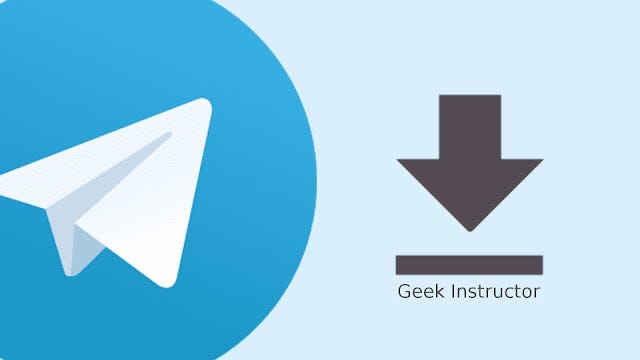
如何在电脑上下载Telegram?
要在电脑上下载Telegram,可以访问Telegram官网(https://desktop.telegram.org/)下载适用于Windows、Mac或Linux的安装文件。下载并运行安装程序后,按照提示完成安装。
Telegram电脑版和手机版有区别吗?
Telegram电脑版和手机版的主要区别在于界面和操作方式。电脑版支持多窗口操作,方便在电脑上同时处理多个聊天,而手机版则适合移动使用。两者数据同步,使用同一账号。
Telegram电脑版是否免费?
Telegram电脑版完全免费,无需支付任何费用即可下载和使用。所有功能,包括群组聊天、文件传输和语音通话等,均不收费。
如何在Windows电脑上安装Telegram?
在Windows电脑上,可以访问Telegram官网,下载适用于Windows的安装文件。下载完成后,运行安装程序,按照提示完成安装并登录Telegram账号。
Telegram电脑版是否支持多账户登录?
是的,Telegram电脑版支持多账户登录。用户可以在同一应用中添加多个账户,轻松切换不同账号进行聊天。
